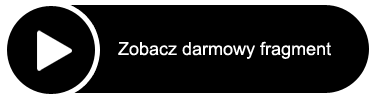Poznaj Tajniki Składu Grafik w Programie InDesign CS4
Powiedzmy to wprost: Adobe InDesign CS4 to bardzo konkretne narzędzie dla konkretnych ludzi. Nie jest pomocne przy tworzeniu finezyjnej grafiki na strony internetowe, nie przyda się podczas dokładnych prac nad stworzeniem logotypu czy baneru, na nic się zda w czasie retuszowania zdjęć. Za to idealnie spisze się, gdy potrzeba przystąpić do rzetelnej pracy ze składaniem materiałów do druku. Bowiem Adobe InDesign CS4 to jedno z najpotężniejszych narzędzi używanych we współczesnej poligrafii.
Co potrafi ten fantastyczny produkt? Zbierać kurz i spektakularnie odbijać światło, jeżeli nie będziesz wiedzieć, jak skutecznie zabrać się do procesu przygotowywania materiałów do druku. Potrzebną wiedzę, umiejętności i doświadczenie możesz nawet dziś zdobyć dzięki kompletnemu i całkowicie wyjątkowemu instruktażowi na płycie DVD. Zebraliśmy dla Ciebie cały ogrom doświadczeń wielu specjalistów, byś przed własnym komputerem nauczył się nowego, przydatnego zawodu.
Adobe od wielu lat wiedzie prym w tworzeniu zaawansowanych programów działających na polu grafiki. Dzięki nim możesz kreować wyjątkowe obrazy, projektować logotypy, wizualizować najbardziej spektakularne motywy graficzne. Zawsze możesz pochwalić się przed światem Twoimi dokonaniami przedkładając je do druku, czasami możesz po prostu chcieć wydać własne czasopismo lub serię kalendarzy, a innym razem po prostu musisz wiedzieć, jak zarabiają specjaliści od DTP, by samemu się nim stać. Doskonały wydruk zawsze jest poprzedzony pracą kogoś, kto wie, jak dobrze złożyć materiały, jak najszybciej i najprościej wyedytować tekst, jak najłatwiej zmienić ustawienie elementów i jak wykorzystać wiele bardzo przydatnych narzędzi i funkcji programu. Jako w pełni funkcjonalne środowisko do pracy przy druku program InDesign CS4 odniósł globalny sukces. Teraz czas na Ciebie!
Przedstawimy C kilka faktów.
Po pierwsze, umiejętność przygotowywania składu do druku zajmuje kilka lat studiów lub nauki w studium uzupełniający, ewentualnie wiele semestrów technikum.
Po drugie, nauka specjalisty DTP to setki godzin nauki, czasami niepotrzebnej, czasami chybionej.
Po trzecie, przygotowanie bardzo dobrego kursu zajęło nam około 140 godzin, na które składały się scenariusze lekcji, projekty zadań, jakie wykonasz, a nad wszystkim czuwał zespół specjalistów przypominający, że liczy się przede wszystkim praktyczna wiedza z zakresu przygotowywania materiałów, czyli tworzenia składu.
Po czwarte, w efekcie naszych starań, naszych umiejętności i wieloletniego doświadczenia powstał najlepszy w Polsce, pierwszy tak dobry i spójny multimedialny kurs, który w siedem, zgadza się!, w siedem godzin zdoła nauczyć Cię wszystkiego, co niezbędne, byś już następnego dnia mógł naprawdę zająć się tym ciekawym i poszukiwanym na rynku zajęciem, jakim jest przygotowywanie składu. Praca jako specjalista DTP to pewny pieniądz i przyszłościowe zajęcie. Podczas 59 lekcji, które podzieliliśmy tematycznie i którym ustawiliśmy rosnący poziom zaawansowania, w czasie siedmiu godzin zapoznasz się ze wszystkimi możliwościami, jakie daje Ci unowocześnione narzędzie Twojej pracy, Adobe InDesign CS4.
Możliwości programu możesz poznać z każdej strony internetowej, która opisuje produkty firmy Adobe. Możliwości, jakie da Tobie nauka z naszym kompendium wiedzy, są nieograniczone. A każdą wątpliwość pomoże Ci rozwiać profesjonalny lektor polski, który przez siedem godzin będzie Twoim osobistym asystentem, trenerem na drodze do bardzo ciekawego zajęcia na przyszłość.
Co stoi na przeszkodzie, by rozwijać się w kierunku, który zapewni Ci dobrą pracę i satysfakcję z tworzenia czegoś unikalnego? Zamów właśnie w tej chwili ten wspaniały kurs na płycie DVD. Zainwestuj w siebie niewielką kwotę i kup teraz kurs przygotowany z myślą o Tobie.
| Rozdział: | Czas trwania: | |
|
1. Omówienie interfejsu Adobe InDesign
Dowiesz się jak stworzyć nowy dokument, Zostaniesz zapoznany z opcjami edytowania interfejsu, panelami narzędzi i widoku dokumentu. W filmie są przekazane podstawowe informacje które są przydatne przy zaczynaniu korzystania z programu. |
06:24 | |
|
2. Zarządzanie dokumentem cz.1
Omówione są w tym filmie sposoby zmieniania widoku dokumentu za pomocą skrótów klawiszowych i ręcznie. Omówienie panelu zarządzania stronami. |
06:01 | |
|
3. Zarządzanie dokumentem cz.2
Omówienie wszystkich możliwych sposobów przybliżania i oddalania widoku dokumentu. Wymienienie wszystkich skrótów klawiszowych przyspieszających oddalanie i przybliżanie. |
05:48 | |
|
4. Edytowanie widoku kilku dokumentów
W tym filmie omówione są sposoby zarządzania widoków okien z dokumentami. Pokazanie skrótów klawiszowych pozwalających przełączanie się pomiędzy dokumentami. |
03:11 | |
|
5. Edycja jednostek miar
Zademonstrowane są sposoby zmieniania jednostek miar w programie na linijkach w oknie dokumentu. Dostosowanie ich długości do własnych potrzeb. |
03:19 | |
|
6. Widoki dokumentów
Omówienie narzędzia „Display Performance” które pozwala na zmienianie widoku dokumentu w jakości która będzie przy druku. Omówieni linii pomocniczych. Wymienienie skrótów klawiszowych przydatnych przy zmianie widoku dokumentu. |
05:50 | |
|
7. Obracanie dokumentu
Ukazanie sposobów obracania stron oraz kasowanie zmian widoku. |
02:41 | |
|
8. Tworzenie nowych okien widoku dokumentu
Pokazanie sposobu tworzenia nowych okien widoku dokumentu. Ukazanie zależności miedzy widokami. |
02:17 | |
|
9. Style tekstu
Dowiesz się co to są style teksu w programie InDesign i czemu służą oraz jak je tworzyć i poprawnie zapisywać. |
10:29 | |
|
10. Style akapitu
Dowiesz się co to są style akapitu w programie inDesign i czemu służą oraz jak je tworzyć i poprawnie zapisywać. |
11:13 | |
|
11. Style akapitu definiowane
W tej lekcji omówione style definiowanie do własnych potrzeb. Dowiesz się jak w jednym teksie tworzyć kilka styli akapitów jednocześnie |
07:43 | |
|
12. Definiowanie styli obiektu
Omówienie możliwości tworzenia stylu obiektu. W filmie definiowany jest styl przykładowego obiektu. |
08:06 | |
|
13. Importowanie tekstu do inDesign
Omówienie na przykładzie importowanie tekstu z programu służącego do pisania. Edytowanie, definiowanie styli importowanego tekstu. Podanie różnic między importowaniem a wklejaniem tekstu. |
09:15 | |
|
14. Panel narzedzi
Omówienie funkcji wszystkich narzędzi z panelu narzędzi. |
04:43 | |
|
15. Skróty klawiszowe
W filmie omówione są skróty klawiszowe które są przydatne przy korzystaniu z programu przyspieszają prace w programie dzięki czemu oszczędza się czas. Omówiona jest również możliwość tworzenia własnego indywidualnego skrótu klawiszowego. |
07:32 | |
|
16. Narzędzie Quick Apply
Nauczysz się korzystać z narzędzia „Quick Apply” narzędzia dzięki któremu szybko i łatwo można dokonywać wyszukanej edycji grafiki i tekstu. |
04:24 | |
|
17. Zarządzanie stronami cz.1
Omówienie edycji panelu zarządzania stronami. Przystosowywanie panelu zarządzania stronami do własnych potrzeb. |
06:14 | |
|
18. Zarządzanie stronami cz.2
Omówienie dodatkowych opcji zarządzania stronami miedzy innymi wprowadzenie prefiksu, tworzenie sekcji, automatyczne numerowanie stron. |
08:24 | |
|
19. Szablon strony cz.1
Omówienie obszaru szablonu stron. Omówienie funkcji wszystkich linii i punktów pomocniczych występujących na szablonie strony. Edycja strony na poziomie szablonu. Omówienie umieszczania grafiki. |
08:27 | |
|
20. Szablon strony cz.2
Film ukazuje edycje szablonu trony. Zaczynając od zrywania zabezpieczeń przed przypadkową edycja, poprzez przemieszczanie elementów graficznych i tekstowych do zdefiniowania pozycji elementów strony. |
09:17 | |
|
21. Tworzenie szablonów
W filmie jest ukazany szybki sposób tworzenia własnego szablonu strony poprzez nałożenie na siebie kilku szablonów i edytowanie poszczególnych elementów. |
05:15 | |
|
22. Importowanie szablonów
Omówienie importowania szablonów poprzez dwa sposoby czyli dzięki menu wypadającego, przerzucania z innej strony dzięki narzędzia zarządzającego stornami. |
04:24 | |
|
23. Kopiowanie obiektów
Omówienie kopiowania obiektów graficznych poprzez kilka sposobów i narzędzi. Wyjaśnienie różnic i zastosowań różnych sposobów kopiowania obiektu. Podanie ważnych wskazówek dotyczących kopiowania. |
09:50 | |
|
24. Obracanie i skalowanie obiektu
Omówienie obracania obiektów graficznych poprzez kilka sposobów i narzędzi. Wyjaśnienie różnic i zastosowań różnych sposobów obracania obiektu. Podanie ważnych wskazówek dotyczących obracania. Podanie narzędzi do skalowania obiektu. |
08:06 | |
|
25. Transformacja obiektów
W filmie zademonstrowanie są sposoby edytowania obiektu poprzez transformacje jego kształtu. Uzyskiwanie kontowych zniekształceń obiektu uzyskanie efektu cienia. |
06:41 | |
|
26. Lustrzane odbicie, przezroczystość
Omówienie efektu tworzenia lustrzanego odbicia i przezroczystości grafiki poprzez kilka narzędzi. Sposób powracania obiektu do stanu przed dokonywaniem jakichkolwiek modyfikacji . |
05:25 | |
|
27. Zakładka „Transform Again”
Objaśnienie zakładki Transform Again służącej do nakładania identycznych transformacji na różne obiekty. Umiejętność posługiwania się tym narzędziem pozwala na oszczędność czasu. |
04:39 | |
|
28. Dodawanie nowej strony
Omówienie dodawanie nowej strony do istniejącego już dokumentu w taki sposób by umieścić stronę na porządniej pozycji. Dowiesz się również jak przemieniać kolejność, kopiować i usuwać strony. |
08:46 | |
|
29. Definiowanie szablonu
Omówienie definiowania szablonów. Podanie kilku dodatkowych informacji dotyczących sposobów edytowania szablonu. |
06:08 | |
|
30. Skalowanie grafik
W filmie są ukazane sposoby skalowania grafiki czyli zmienianie wielkości obiektów. Podanych jest kilka ważnych wskazówek. |
07:22 | |
|
31. Skalowanie tekstu
W filmie są ukazane sposoby skalowania teksu za pomocą narzędzi do tego służących oraz skrótów klawiszowych. Uzyskiwanie efektu skalowania w proporcjach. Omówienie zakładki ustawień narzędzia skalowania. |
09:45 | |
|
32. Tworzenie nowego dokumentu
W filmie są ukazane wszystkie sposoby tworzenia nowego dokumentu z omówieniem ich zastosowań oraz ustawień. |
06:00 | |
|
33. Zapisywanie dokumentu
W filmie są ukazane wszystkie sposoby zapisywania dokumentu z omówieniem zastosowań zapisów i omówieniem opcji. |
03:20 | |
|
, 34. Cofanie zmian, pierwsze edycje szablonów po stworzeniu nowego
dokumentu
Omówienie opcji cofania zmian w dokumencie. Wprowadzenie zmian w szablonie strony definiowanie liczby wierszy i kolumn obszaru tekstowego. |
05:45 | |
|
35. Zakładki „Leyout Adjustment” „Margines and Columns
Omówienie zakładki „Leyout Adjustment” które służy do blokowania możliwości wprowadzania zmian w pliku oraz zakładki Margines and Columns która służy do zarządzania rozmieszczenia tekstu na stronie. |
04:55 | |
|
36. Eksportowanie dokumentu do formatu PDF
Omówienie eksportowania dokumentu do formatu PDF. Dowiesz się do czego służą wszystkie opcje dostępne przy zapisywaniu pliku w formacie PDF. |
06:54 | |
|
37. Eksportowanie tekstu
Dowiesz się jak sprawnie i szybko wyeksportować tekst z dokumentu do innego formatu. |
02:56 | |
|
38. Eksport projektu do formatu JPEG, EPS
Projekt wykonany w programie InDesign można zapisywać w wielu programach. W tym filmie omówione są wszystkie dostępne ustawienia dostępne przy eksportowaniu projektu do formatu JPEG oraz EPS podane są zastosowania zapisu w tych formatach |
05:01 | |
|
39. Omówienie zakładki Preflight
Zakładkę Preflight stosuje się najczęściej przed wykonaniem druku do sprawdzania czy w projekcie są jakieś błędy. W filmie omówione jest okno tej zakładki oraz jest rozwiązany przykładowy błąd. |
11:33 | |
|
40. Zakładka Package
Omówienie zakładki Package która służy do załączenia na stałe do projektu grafik tylko likowanych oraz zapisania czcionek. Dzięki tej zakładce unikniecie problemów przy wczytywaniu grafik i przesyłaniu jej do drukarni. |
08:35 | |
|
41. Zakładka Print
Omówienie wszystkich opcji i ustawień które są w oknie zakładki Print. Dowiesz się jak uniknąć błędów w druku i podpowiemy Ci kilka ważnych wskazówek. |
12:01 | |
|
42. Przemieszczanie obiektów
W filmie są opisane funkcje narzędzia białej i czarnej strzałki. Ukazany jest sposób tworzenia grup obiektów. Podane są przydatne skróty klawiszowe. |
07:37 | |
|
43. Wypełnienie i granica
Omówienie funkcji panela „swatches” który jest odpowiedzialny za dobieranie koloru granic i wypełnień, zmianę grubości granic. |
11:53 | |
|
44. Przezroczystość
W filmie omówiony jest panel „effects” w którym jest funkcja tworzenia przezroczystości obiektu. |
07:09 | |
|
45. Cienie
Tworzenie efektu cienia za pomocą narzędzia „Drop Shadow”. Omówione są wszystkie możliwe edycje dotyczące stworzonego cienia. |
08:04 | |
|
46. Rozmycie grafiki
Tworzenie efektu rozmycia obiektów w InDesign omówione wszystkie parametry które są dostępne przy tworzeniu rozmycia granic oraz samego obiektu. Dzięki temu efektu druk wygląda efektywniej. |
13:55 | |
|
47. Panel Effects
Lekcja w której poznasz atrybuty sekcji Panel Effects |
12:55 | |
|
48. Uzupełnianie efektów obiektu
W tej lekcji dowiesz się jakie efekty możesz nałożyć na obiekt |
09:59 | |
|
49. Poziomy zagłębienia
W tej lekcji dowiesz się w jaki sposób wysyłać grafikę na wierzch bądź spód dokumentu |
03:03 | |
|
50. Dodawanie warstw
W tej lekcji omówimy dodwanie wartsw w InDesign |
08:05 | |
|
51. Warstwa prowadnic
Dowiesz się w jaki sposób dodać prowadnice w domumencie |
02:16 | |
|
52. Zmiana kształtu pola tekstowego cz.1
W tej lekcji poznasz ciekawe techniki kształtowania pola tekstowego. |
10:14 | |
|
53. Zmiana kształtu pola tekstowego cz.2
W tej lekcji poznasz ciekawe techniki kształtowania pola tekstowego |
01:32 | |
|
54. Łączenie obiektów
Poznasz w jaki sposób możesz łączyć obiekty w grupę |
06:54 | |
|
55. Zarządzeni grupami
Nauczysz się zarządzać grupami obiektów |
07:26 | |
|
56. Panel „Align”
Poznasz panel align służący do zakotwiczania obiektów |
11:38 | |
|
57. Text Wrap
Poznasz ciekawy efekt tekstowy |
09:35 | |
|
58. Tworzenie nietypowych kształtów opływanych tekstem
Poznasz w jaki sposób można oblewać obiekt tekstem |
01:56 | |
|
59. Zakotwiczenie Grafiki do tekstu
Nauczysz się importować i zakotwiczać grafikę do tekstu |
06:45 |
Market Wiedzy poleca również
Podobne szkolenia
Jak kupować?
Zapłać online a natychmiast uzyskasz dostęp do szkolenia!- Zaloguj się lub załóż konto.
- Wybierz sposób płatności.
- Dokonaj płatności online.
- Oglądaj szkolenie w przeglądarce lub pobierz na dysk!
Gwarancja satysfakcji

Wszystkie zakupy są objęte gwarancją satysfakcji. Jeśli szkolenie nie spełni Twoich oczekiwań, zwrócimy Ci pieniądze. Więcej